Vill du skapa en realistiskt utseende oljedroppe i Photoshopeller? I den här handledningen lär du dig steg för steg hur du kan uppnå form, färg och önskad effekt genom lagerstilar med avfasad kant och relief och skugga inåt. Låt oss börja direkt!
Viktigaste insikter
- Använd penselverktygen och lagerstilar för att forma och texturera oljedroppen.
- Tillämpa lagerstilar för att lägga till kant, relief och skugga för att skapa ett realistiskt utseende.
- Finjustera droppen med en glanspunkt för att simulera ljuseffekten från en hypotetisk ljuskälla.
Steg-för-steg-guide
Steg 1: Skapa ett nytt lager
Först öppnar du Photoshop och skapar ett nytt tomt lager. Namnge lagret "Oljedroppe". Detta är grunden för din droppe.
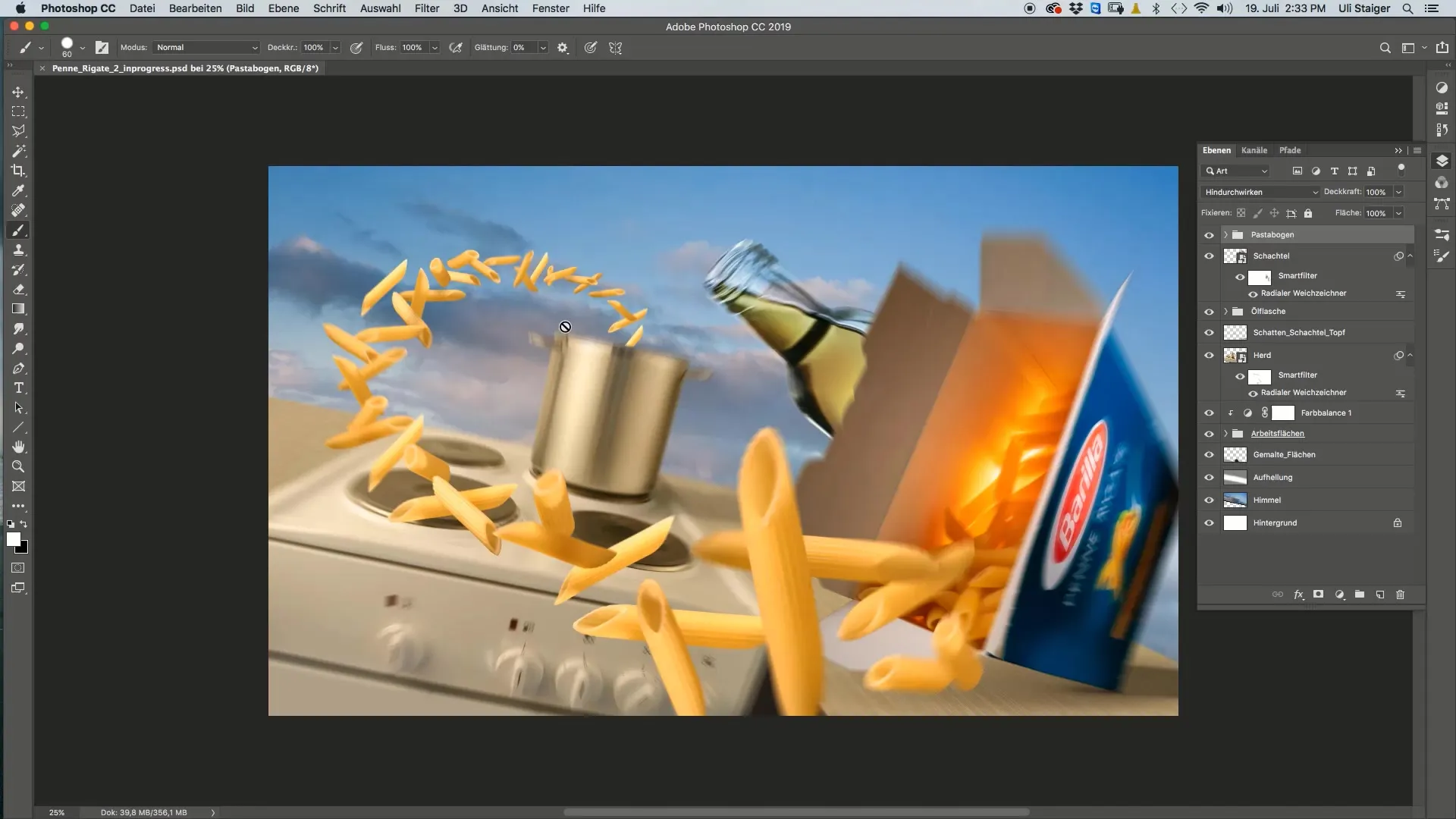
Steg 2: Välj pensel och färg
Ta nu penseln och ställ in den på en diameter av 60 pixlar. Se till att penselspetsen har en skarp kant. Välj färgen på oljan, t.ex. en olivgrön nyans som du kan ta från ett annat område av bilden.
Steg 3: Måla droppen
Sätt nu en punkt med penseln på ditt nya lager för att skissa droppen. Om droppen inte ser ut som du önskar kan du använda smudge-verktyget för att förbättra formen. Dra upp den nedre delen av droppen något för att skapa en mer realistisk effekt.
Steg 4: Tillämpa lagerstil
Gå nu till lagerstilarna och klicka på "Fyllningsalternativ". Aktivera lagerstilen "Avfasad kant och relief". Se till att kryssrutan är markerad och klicka på ordet för att justera parametrarna. Här kan du leka med djupet; jag rekommenderar 147 % för att få en fin mörk kant.
Steg 5: Justera ljus- och skuggeffekter
Särskilt skuggorna inåt är viktiga för en mer realistisk effekt. Du kan använda en blå färg för skuggan för att simulera utseendet av transparens. Ställ in avståndet på ca 20 pixlar för att uppnå önskad effekt.
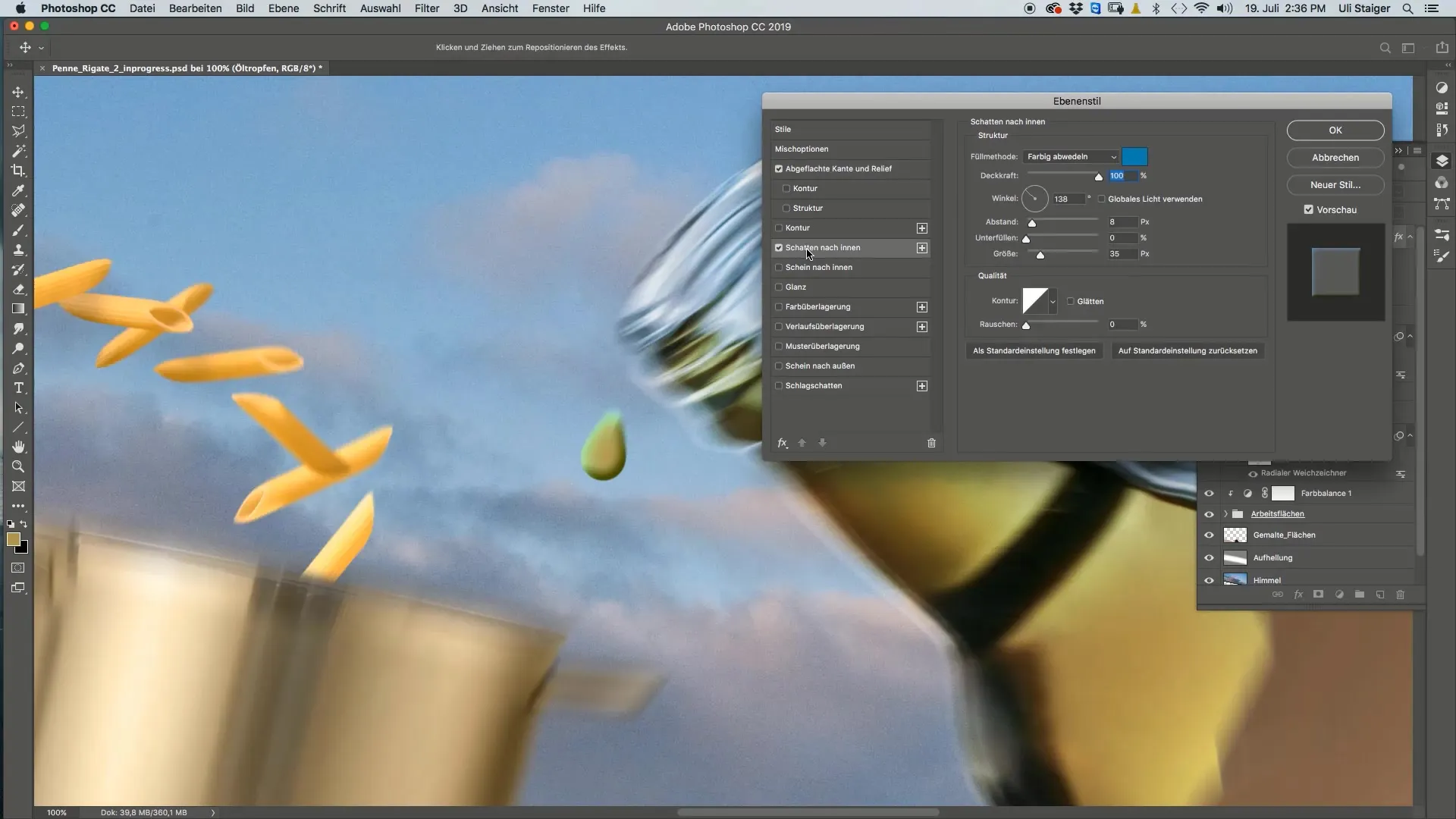
Steg 6: Lägg till glanspunkt
Skapa ett nytt lager för glanspunkten. Välj en mjuk vit pensel och måla en liten reflex på den övre delen av droppen, där du misstänker att ljuskällan är. Detta ska ge illusionen av att ljus lyser på droppen.
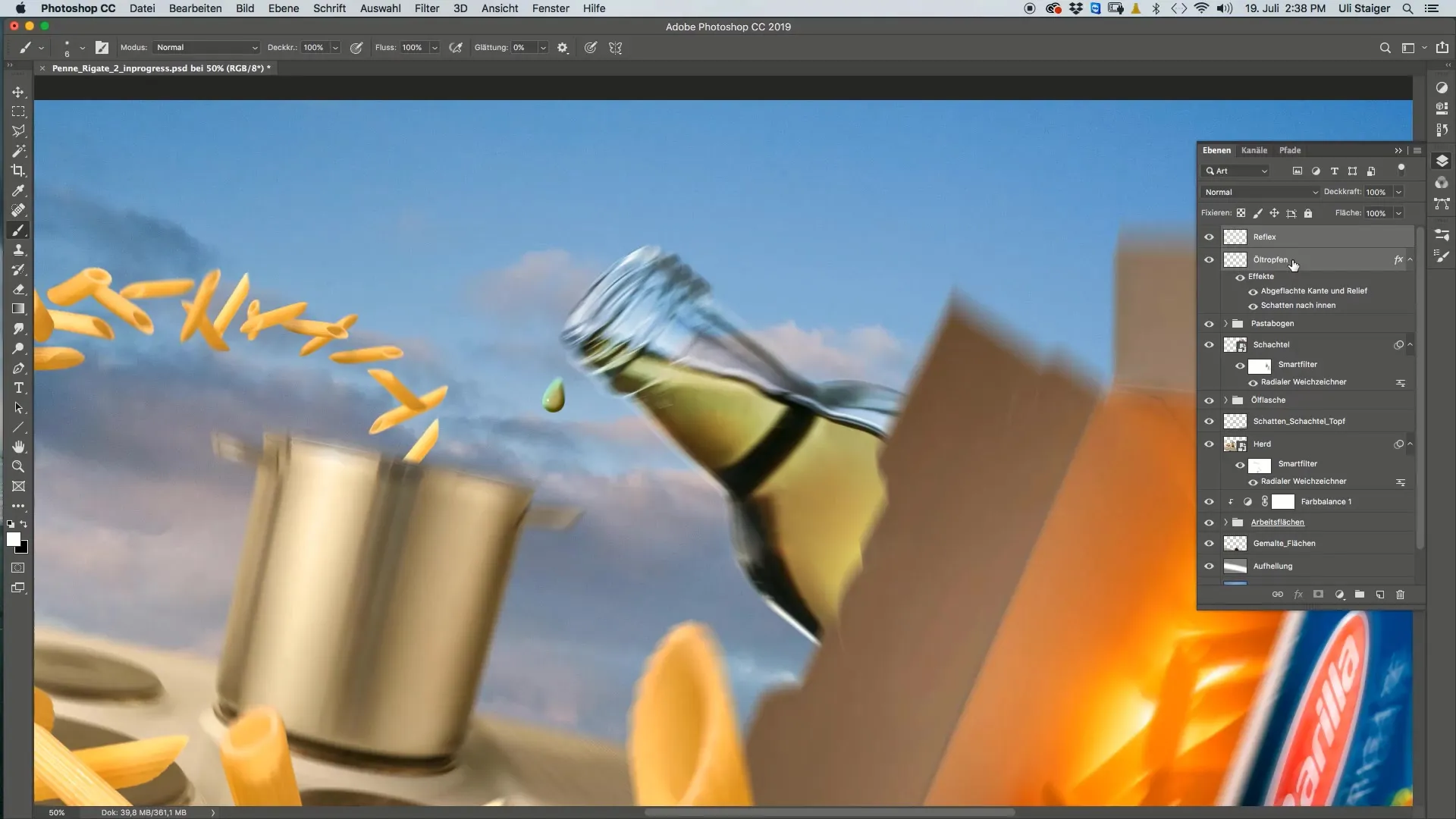
Steg 7: Namnge och gruppera reflexen
Efter att du har målat glanspunkten, namnge detta lager "Reflex". För att organisera lagren bättre kan du gruppera lagren "Oljedroppe" och "Reflex" och namnge gruppen "Oljedroppe". Så håller du koll på projektet.
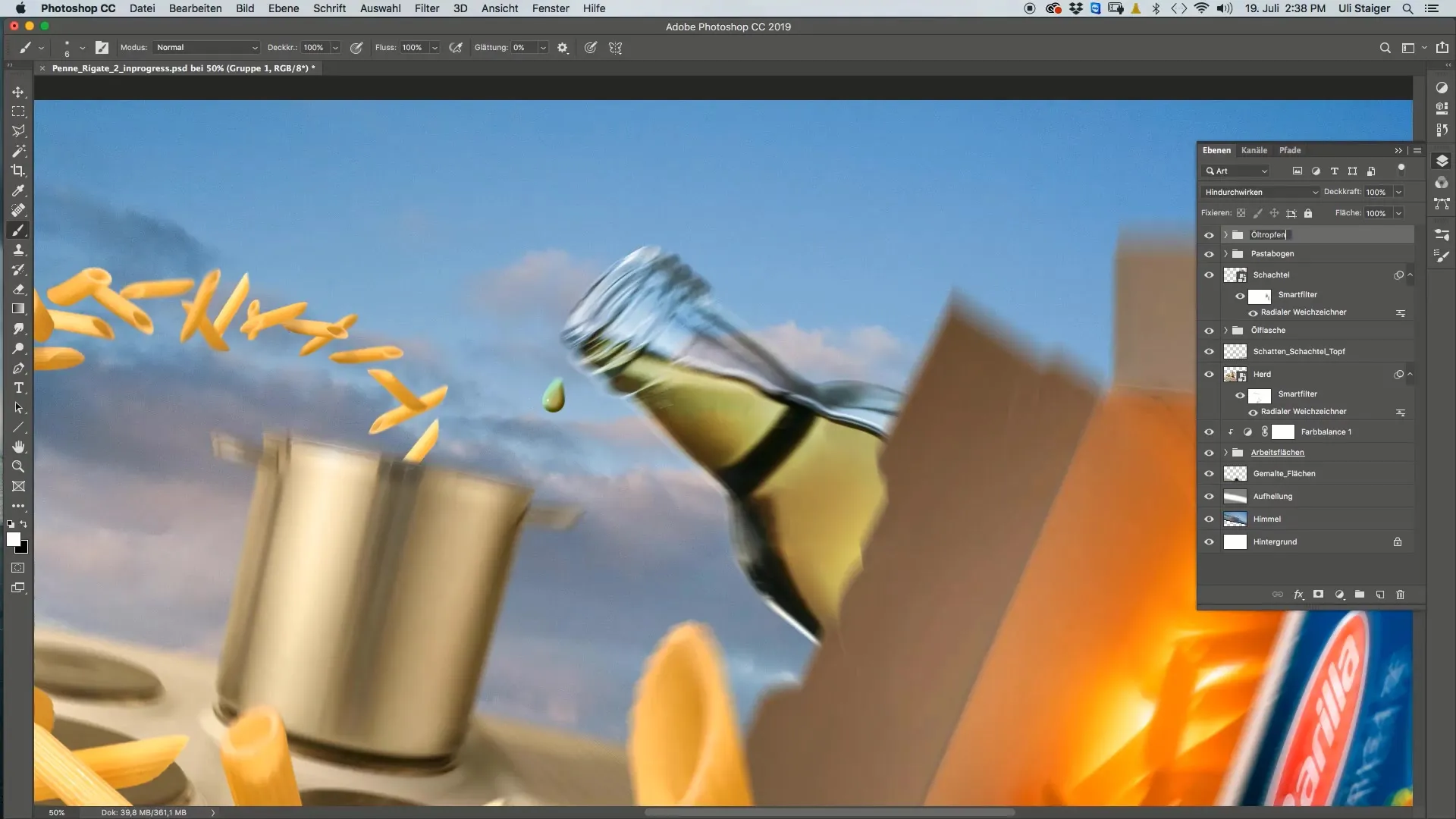
Steg 8: Duplikera och justera droppen
Nu kan du duplicera oljedroppe, minska storleken eller placera den på andra ställen i bilden. Det ger dig möjlighet att skapa flera droppar och se hur de samverkar.
Sammanfattning – Guide för att skapa en oljedroppe i Photoshop
I denna guide har du lärt dig hur du skapar en oljedroppe i Photoshop. Från valet av penslar och färger till justering av lagerstilar – varje steg tar dig närmare ett realistisktresultat. Experimentera med inställningarna för att utveckla din egen stil.
FAQ
Hur ändrar jag storleken på penselverktyget?För att ändra storleken på penselverktyget kan du justera penselalternativen i verktygsfältet.
Kan jag ändra färgvärdena för skuggan inåt?Ja, du kan när som helst justera färgvärden och andra parametrar för att uppnå olika effekter.
Hur kan jag säkerställa att droppen ser realistisk ut?Experimentera med olika lagerstilar, skuggor och glanspunkter för att förbättra effekten.
Kan jag kopiera oljedroppen till en annan fil?Ja, du kan enkelt kopiera hela oljedroppen eller enskilda lager till andra dokument.
Kan jag lägga till fler effekter?Naturligtvis! Använd möjligheterna i Photoshop för att integrera kreativa effekter, t.ex. reflexioner eller ytterligare texturer.


